
Android
Useimmissa puhelimissa on Android, YouTube on esiasennettu, eikä se ole tarpeen asentaa erikseen. Kuitenkin useissa laitteissa (esimerkiksi ei sertifioitu Google) se voi olla poissa. Se poistetaan myös kolmannen osapuolen laiteohjelmistossa (monet harrastajat tekevät sen subjektiivisista syistä). Seuraavaksi tarkastelemme kätevimpiä ja tehokkaimpia menetelmiä tämän ongelman ratkaisemiseksi.Tapa 1: Käynnistä laite uudelleen
Jos asennat sovelluksen toistomarkkinoiden kautta, kun törmäät kyseisen virheen, ensimmäinen asia, jonka sinun pitäisi käynnistää laite uudelleen: on mahdollista, että RAM-muistia on prosessi, joka ristiriidassa asennustyökalujen kanssa. Useimpien laitteiden käyttö on elementaari: riittää kiinnittämään virtapainikkeen 4-5 sekunnin ajan, ja käytä sitten näyttöä.

Joissakin älypuhelimissa (esimerkiksi Samsung-tuotanto) tämän toiminnon käynnistysmekanismi muuttuu, ja laitteen merkkijono on ensin auki ensin.
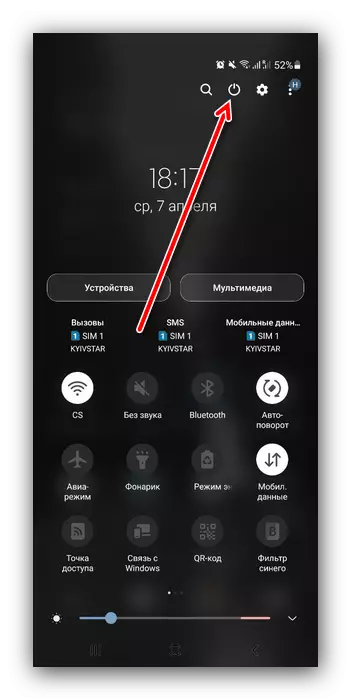
Sääntönä laitteen täydellisen kuormituksen jälkeen ongelma ei pitäisi enää näkyä. Jos se pysyi, käytä jotakin menetelmistä edelleen.
Tapa 2: Tarkista Internet-yhteys
Usein YouTube-asiakasasennusvirhe voi johtua Internet-ongelmista. Voit määrittää syyt ja poistaa ne seuraavasti:
- Varmista, että langaton internetyhteys on käytettävissä ja toiminnot: Avaa selain, jota käytät ja yritä mennä mihin tahansa sivustoon. Jos et onnistu. .
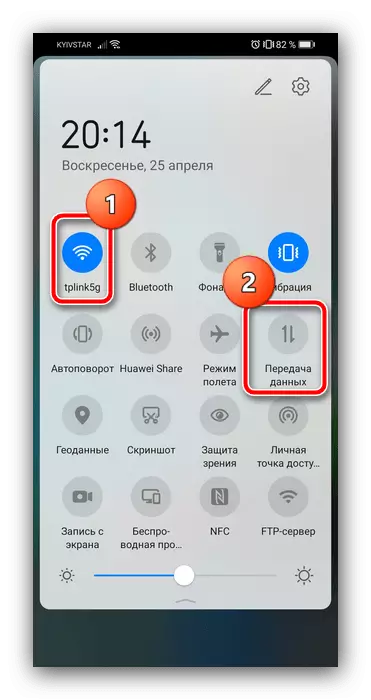
Poista Internet käytöstä jonkin aikaa (noin 5 minuuttia riittää) ja aktivoi uudelleen ja tarkista, onko vika kadonnut.
- Voit myös yrittää käynnistää "lento" -tilan, jossa kaikki langattomat moduulit on sammutettu, mikä pystyy auttamaan tehtävämme ratkaisemaan. Aktivoi se verhoista (painike lentokoneen kuvakkeella), odota muutama minuutti ja sammuta ja tarkista, miten internet käyttäytyy.
- On syytä muistaa, että Google Play -markkinat eivät voi ladata tai päivittää mobiililaitteita, joten yrität asentaa YouTube sille inaktiivisella Wi-Fi: llä varmasti johtaa virheeseen. Sovelluskauppa voidaan konfiguroida lataamaan 3G tai LTE: Suorita ohjelma ja napauta sitten tilisi kuvaketta ja valitse "Asetukset" -kohdan seuraavassa valikossa.

Käytä "Yleistä" -asemaa.

Etsi lataussovellusasetus, napauta sitä ja valitse "Mikä tahansa verkko".

Jos haluat, toista tämä toiminto "Automaattinen päivitys" -näyttö.

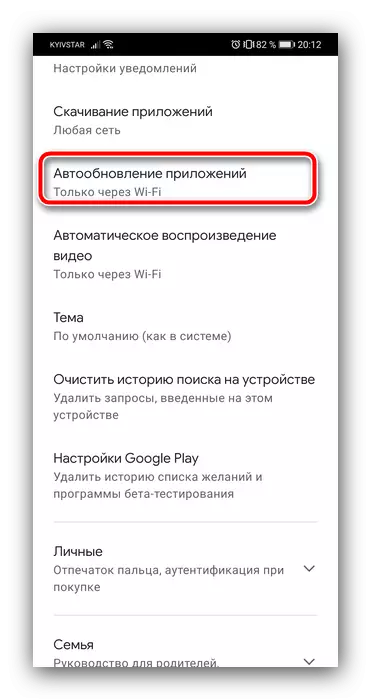
Kokeile nyt asentaa asiakkaiden YouTube ja jos ongelma oli tässä, virheen pitäisi olla kuilu.
Tapa 3: Google Play -palvelujen asentaminen
YouTuben virallinen asiakas edellyttää Google Play -palvelujen saatavuutta puitejärjestelmässä ja ilman sitä sovellusta ei yksinkertaisesti ole asennettu. Siksi, jos mikään edellä mainituista menetelmistä ei auta, se pysyy vain vastaavan komponentin asentamiseksi tai päivittämiseksi. Sivustollamme on jo yksityiskohtaisia ohjeita näiden menettelyjen toteuttamiseksi, joten suosittelemme niiden käyttöä.
Lue lisää: Google Play -palvelujen päivittäminen ja asentaminen
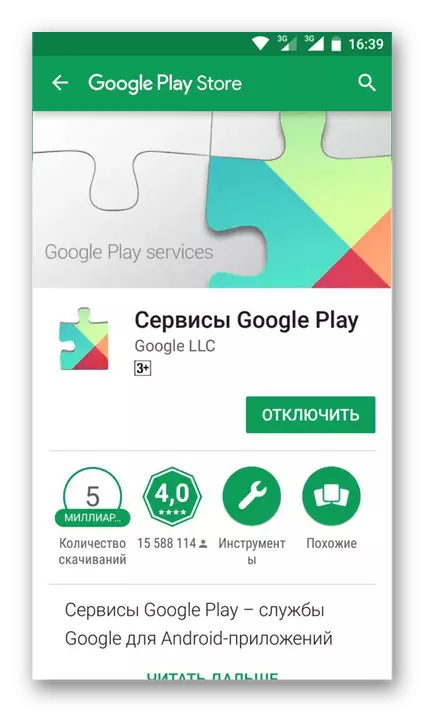
Tapa 4: Vaihtoehtoisen asiakkaan asentaminen
Jos YouTuben virallista ohjelmaa ei ole asennettu puhelimeesi, sinun pitäisi yrittää käyttää kolmannen osapuolen ratkaisua. Pääsääntöisesti useimmat heistä eivät vaadi Google Play -palveluja tai täydellisiä heidän kanssaan "korvaavat", joten tällaiset sovellukset toimivat ilman ongelmia myös vanhoissa laitteissa, joita ei ole virallisesti tuettu. On hyvä esimerkki tällaisesta vaihtoehdosta NewPipelle - avoimen ohjelmiston edustaja, joka toteutti monia mahdollisuuksia, mukaan lukien virallisessa ohjelmistossa saavutettavissa.Lataa NewPipe F-Droid Shopilta
Tapa 5: Sovellusten asennusongelmien ratkaiseminen
Tarkasteltavana olevan epäonnistumisen syy voi olla systeeminen ongelma - tästä on selvää, että muiden ohjelmien asennuksen vaikeudet määritellään, ei vain YouTuben asiakkaalle. Olemme jo pitäneet ratkaisuja tällaisiin tilanteisiin erillisessä käsikirjassa.
Lue lisää: Mitä tehdä, jos sovelluksia ei ole asennettu Androidiin

Yleensä YouTube-sovelluksen ongelmat ovat sertifioitujen laitteiden epämiellyttävää, joten viimeinen suositus ostaa edelleen vain "valkoiset" älypuhelimet virallisessa vähittäiskaupassa: Tällainen taattu ei aiheuta epäonnistumisia. Jos käytät tällä hetkellä mukautettua laiteohjelmistoa ilman Google-palveluita, se on tarpeen korvata se.
Lue myös: Mobiililaitteen laiteohjelmisto Android
iPhone.
Älypuhelimissa tuotti Apple hieman erilainen. Ensinnäkin YouTube-asiakas ei sisälly sisäänrakennetun ohjelmiston joukkoon, ja joka tapauksessa tarvitaan itseäsi. Toiseksi tämän ohjelmiston asennuksen ongelmat ovat luonteeltaan usein systeemisiä IOS-työn ominaisuuksien vuoksi.Menetelmä 1: Käynnistä laite uudelleen
Ensimmäinen asia on käynnistää gadget uudelleen ja yrittää uudelleen asentaa YouTube-asiakas - jopa tällainen vakaa järjestelmä, koska iOS on myös altis ohjelmoida virheitä, jotka voidaan korjata uudelleenkäynnistyksellä.
Lue lisää: Kuinka käynnistää iPhone uudelleen

Tapa 2: Sisäänkäynti Apple ID: lle
Useimmat perustekijät, jotka voivat kutsua ongelmaan, ei ole kirjautunut Apple-henkilökorttiin. Voit määrittää tämän Asetukset-ikkunassa - siinä esitellään "kirjautumalla iPhoneen", kun tilin kytkettynä tulee näkyviin nimensä ja valokuvansa.
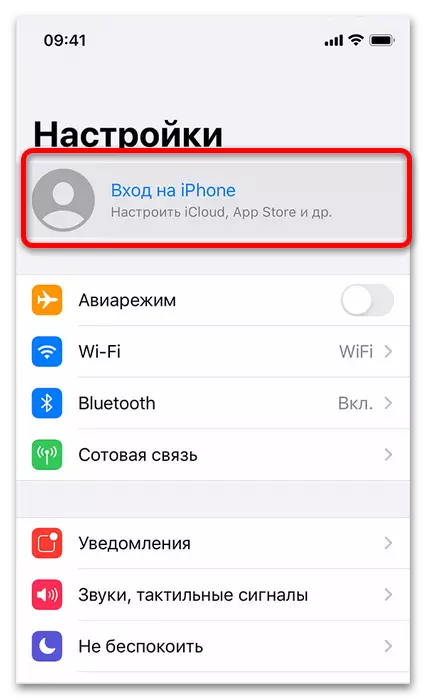
Siksi, jotta voit kirjautua sisään - Etsi yksityiskohtainen ohje alla olevasta linkistä.
Lue lisää: Miten syöttää Apple ID iPhoneen
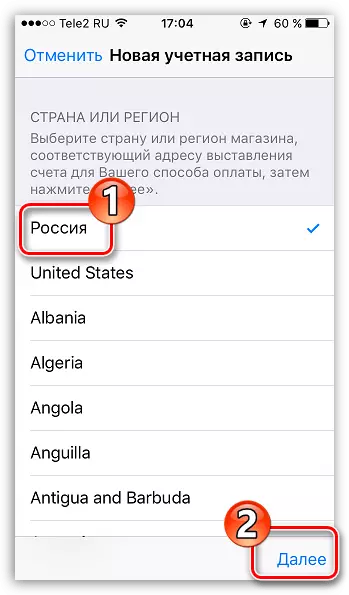
Tapa 3: Yhteensopivuustarkastus
Kuten Androidin tapauksessa, virallisella asiakaspalvelulla on alhaisempi yhteensopivuuspalkki - tämän artikkelin kirjoittamisen yhteydessä tämä artikkeli on IOS 11: n versio ja sen tukemat laitteet. Omistusjärjestelmän vanhemmilla laitteilla ja muunnelmilla sovellusta ei voi asentaa - ainoa vaihtoehto on käyttää Web-versiota Safarin kautta, joka toimii jopa 4 laitteen sukupolvea.Tapa 4: Tarkista maksutavat
Applen toimintatavan täysimääräisen käyttötarkoituksen ansiosta voi olla tarpeen sitoutua tai muuttaa maksutapaa, vaikka aiot ladata vain ilmaisia ohjelmia. Jos maksuvälineet eivät ole lainkaan sidottuina tai vanhentuneita, myymälä voi kieltäytyä asentamasta ohjelmistoa, joten tarkista tarvittavat kohteet ja muuta niitä tarvittaessa.
Lue lisää: Kuinka muuttaa maksutapaa iPhonessa
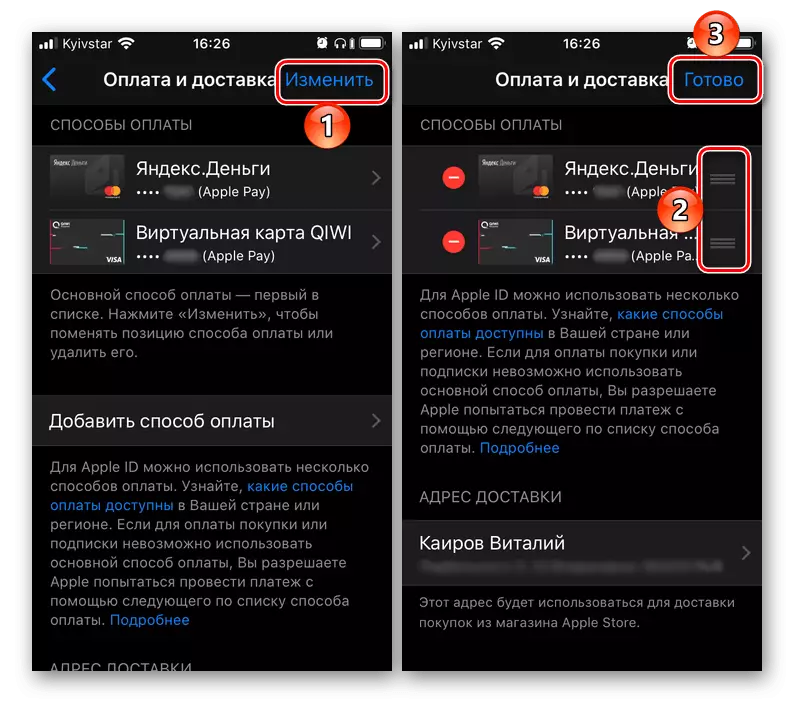
Menetelmä 5: Internet-tilan tarkistus
Kuten Androidin tapauksessa, iOS voi myös antaa asennusvirheen, jos Internet-yhteyden ongelmia havaitaan. Testitekniikka on sama: avoin safari ja tarkista, onko sivut ladattu. Jos epäonnistuminen, voit yrittää sammuttaa ja ottaa käyttöön Wi-Fi- ja mobiilidatan, vastaavat ohjeet alla.
Lue lisää: Internetin käytöstä ja käynnistäminen iPhonessa
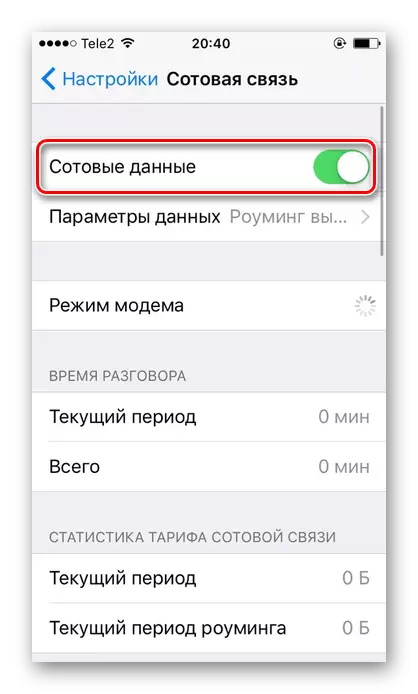
Tapa 6: Launch Download
Liukumisen älypuhelimissa tietyn sovelluksen lataustila löytyy klikkaamalla ja pitämällä sitä hieman kuvaketta - näyttöön tulee valikko, jossa jousitus on käytettävissä, jatkaa tai peruuttaa latauksen.
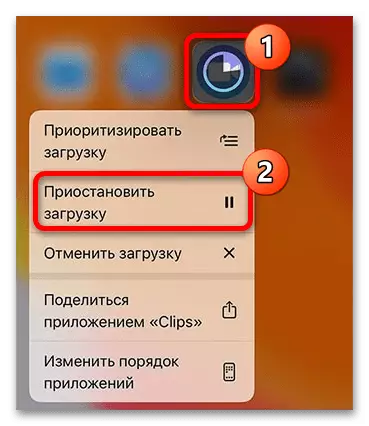
Yritä ladata Tauko, odota hetki (enintään 5 minuuttia) ja käynnistä se uudelleen - usein nämä toimet riittävät asennusvirheen poistamiseksi. Voit myös lopettaa kuorman ja jonkin aikaa aloittaa sen uudelleen.
